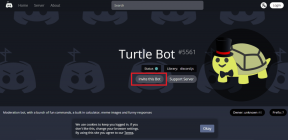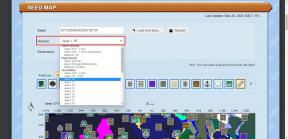Napraw problem z niedziałającą ładowarką MacBooka
Różne / / November 28, 2021
Czy Twoja ładowarka do MacBooka Air nie działa? Czy masz do czynienia z niedziałającą ładowarką MacBooka, nie ma lekkiego problemu? Jeśli Twoja odpowiedź brzmi tak, to dotarłeś do właściwego celu. W tym artykule omówimy, jak naprawić problem z brakiem ładowania MacBooka.

Zawartość
- Jak naprawić problem z niedziałającą ładowarką MacBooka?
- Metoda 1: Połącz z inną ładowarką.
- Metoda 2: Poszukaj możliwych uszkodzeń
- Metoda 3: Unikaj przegrzania.
- Metoda 4: Sprawdź hałas linii
- Metoda 5: Zresetuj SMC
- Metoda 6: Zamknij aplikacje do rozładowywania baterii
- Metoda 7: Wyłącz tryb oszczędzania energii
- Metoda 8: Uruchom ponownie MacBooka.
Jak naprawić problem z niedziałającą ładowarką MacBooka?
Mimo że komputer Mac może działać poprawnie, czasami ładowarka może powodować pewne problemy. To z pewnością utrudniłoby Ci codzienny harmonogram pracy, dlatego musisz to jak najszybciej naprawić. Aby to zrobić, musisz najpierw zrozumieć przyczyny, dla których ładowarka MacBook nie działa bez problemu.
- Przegrzanie: Jeśli adapter ładowarki jest zbyt gorący, gdy jest podłączony do MacBooka, automatycznie zatrzyma ładowanie, aby uchronić urządzenie przed uszkodzeniem. Ponieważ jest to ustawienie automatyczne we wszystkich ładowarkach produkowanych przez Apple, Twój MacBook nie będzie się już ładować.
- Stan baterii: Jeśli używasz MacBooka przez dłuższy czas, bateria mogła ulec zużyciu. Uszkodzona lub nadmiernie zużyta bateria może być prawdopodobną przyczyną problemu z niedziałającą ładowarką MacBooka.
- Problemy sprzętowe: Czasami w portach USB mogą gromadzić się zanieczyszczenia. Możesz go wyczyścić, aby zapewnić prawidłowe połączenie z kablem ładującym. Ponadto, jeśli kabel ładujący jest uszkodzony, MacBook nie będzie ładował się prawidłowo.
- Podłączenie zasilacza: Twoja ładowarka do MacBooka składa się z dwóch podjednostek: jedna to przejściówka, a druga to kabel USB. Jeśli nie są one prawidłowo podłączone, prąd nie popłynie i spowoduje Problem z niedziałającą ładowarką MacBooka.
Naprawa niesprawnej ładowarki Mac jest łatwa, jeśli nie doszło do żadnych uszkodzeń. Poniżej wymieniono metody, które można wykorzystać do rozwiązania problemów związanych z ładowarką.
Metoda 1: Połącz z inną ładowarką
Wykonaj te podstawowe kontrole:
- Pożycz identyczny Ładowarka Apple i podłącz go do portu MacBooka. Jeśli MacBook ładuje się pomyślnie za pomocą tej ładowarki, sprawcą jest Twoja ładowarka.
- Jeśli to też nie działa, zabierz urządzenie do Sklep Apple i sprawdź to.
Metoda 2: Poszukaj możliwych uszkodzeń
Fizyczne uszkodzenie jest najczęstszą przyczyną problemu z niedziałającą ładowarką MacBooka. Istnieją dwa rodzaje uszkodzeń fizycznych: uszkodzenie zębami i ostrzami oraz odciążenie. Stary adapter może ulec uszkodzeniu, zwykle w pobliżu ostrzy. Ponieważ są to główne złącza, Twój MacBook w ogóle nie otrzyma żadnej mocy.
Możesz także obserwować diody LED na zasilaczu, ponieważ gdy ładowarka MacBook nie działa, nie pojawia się żadne światło. Jeśli te diody LED zapalają się i gasną, połączenie musi być zwarte. Dzieje się tak, gdy osłona izolacyjna zostanie rozdarta i przewody zostaną odsłonięte.

Przeczytaj także:Napraw MacBooka, który nie ładuje się po podłączeniu
Metoda 3: Unikaj przegrzania
Inny sposób na… napraw ładowarkę MacBooka nie ładującą się jest sprawdzenie, czy ładowarka nie przegrzewa się. Gdy zasilacz Maca się przegrzewa, automatycznie się wyłącza. Jest to bardzo częsty problem, jeśli ładujesz na zewnątrz lub siedzisz w gorącym otoczeniu.
Wiadomo również, że MacBooki przegrzewają się w gorącym środowisku. Podobnie jak zasilacz, MacBook przestanie się ładować, gdy się przegrzeje. Najlepszą opcją w tym przypadku jest wyłączenie MacBooka i pozostawienie go do ostygnięcia przez jakiś czas. Następnie, gdy odpocznie i ostygnie, możesz ponownie podłączyć go do ładowarki.
Metoda 4: Sprawdź hałas linii
- Czasami w zasilaczu narastają szumy, a ładowarka wyłącza się, aby chronić urządzenie przed gromadzeniem się prądu przemiennego. Dlatego zaleca się używanie MacBooka z dala od innych urządzeń, takich jak lodówka lub lampy fluorescencyjne, czyli urządzeń, o których wiadomo, że powodują problemy z hałasem.
- Należy również unikać podłączania zasilacza do rozszerzenia, do którego podłączonych jest wiele innych urządzeń.

Przejdźmy do rozwiązań problemów związanych z MacBookiem, które prowadzą do problemu z brakiem ładowania ładowarki MacBooka.
Przeczytaj także:Jak naprawić MacBooka się nie włącza?
Metoda 5: Zresetuj SMC
Dla komputerów Mac wyprodukowanych przed 2012 r.
Wszystkie MacBooki wyprodukowane przed 2012 rokiem są wyposażone w wymienną baterię. Pomoże to zresetować kontroler zarządzania systemem (SMC), który jest odpowiedzialny za zarządzanie baterią w tych laptopach. Wykonaj podane czynności, aby zresetować wymienną baterię:
1. Wyłączyć Twój komputer Mac.
2. Na dole zobaczysz przekrój prostokątny gdzie znajduje się bateria. Otwórz sekcję i usuń bateria.
3. Poczekaj chwilę, a następnie naciśnij przycisk zasilania na około pięć sekund.
4. Teraz możesz wymień baterię oraz włączaćMacBooka.
Dla komputerów Mac wyprodukowanych po 2012 roku
Jeśli Twój MacBook został wyprodukowany po 2012 roku, nie będziesz w stanie znaleźć wymiennej baterii. Aby naprawić problem z niedziałającą ładowarką MacBooka, zresetuj SMC w następujący sposób:
1. Zamknięcie Twój MacBook.
2. Teraz podłącz go do oryginału Ładowarka do laptopa Apple.
3. Nacisnij i przytrzymaj Control + Shift + opcja + moc klucze do około pięć sekund.
4. Zwolnij klawisze i przełączniknaMacBooka naciskając przycisk zasilania
Metoda 6: Zamknij aplikacje do rozładowywania baterii
Jeśli używasz MacBooka dość intensywnie, kilka aplikacji musi działać w tle i wyczerpywać baterię. To może być powód, dla którego bateria twojego laptopa nigdy nie ładuje się prawidłowo, co wydaje się być problemem z ładowaniem MacBooka. W ten sposób możesz sprawdzić i zamknąć takie aplikacje, jak wyjaśniono poniżej:
1. W górnej części ekranu kliknij Ikona baterii.
2. Wyświetlona zostanie lista wszystkich aplikacji, które znacznie wyczerpują baterię. Blisko te aplikacje i procesy.
Notatka:Aplikacje do wideokonferencji takie jak Microsoft Teams i Google Meet, mają tendencję do znacznego rozładowywania baterii.
3. Powinien wyświetlić się ekran Żadne aplikacje nie zużywają znacznej energii, jak pokazano.
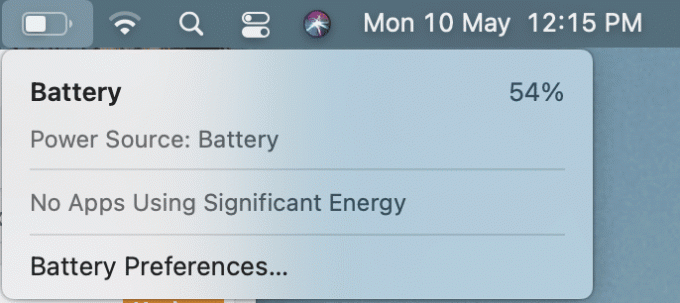
Przeczytaj także:Jak wymusić zamknięcie aplikacji Mac za pomocą skrótu klawiaturowego
Metoda 7: Wyłącz tryb oszczędzania energii
Możesz także zmodyfikować ustawienia oszczędzania energii, aby upewnić się, że bateria nie jest niepotrzebnie rozładowywana.
1. otwarty Preferencje systemu klikając na Ikona jabłka, jak pokazano.

2. Następnie wybierz Ustawienia i kliknij Oszczędzacz energii.
3. Ustaw suwaki na Uśpienie komputera oraz Wyświetlacz uśpienia do Nigdy.
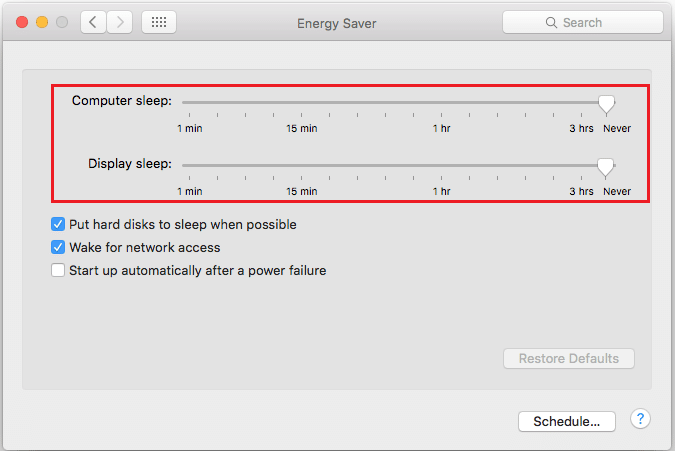
Lub kliknij na Przycisk domyślny do Resetowanie ustawienia.
Metoda 8: Uruchom ponownie MacBooka
Czasami, podobnie jak aplikacje na ekranie, sprzęt może się zawiesić, jeśli jest używany przez dłuższy czas, regularnie. Dlatego ponowne uruchomienie może pomóc w wznowieniu normalnego ładowania poprzez naprawienie problemu z brakiem ładowania MacBooka:
1. Kliknij na Ikona jabłka i wybierz Uruchom ponownie, jak pokazano.

2. Poczekaj, aż Twój MacBook włączać ponownie i podłącz go do Zasilacz.
Zalecana:
- MacBook ciągle się zawiesza? 14 sposobów, aby to naprawić
- 12 sposobów naprawy znika kursora Mac
- Jak naprawić błąd instalacji systemu macOS nie powiódł się?
- Napraw problemy z macOS Big Sur
Mamy nadzieję, że ten przewodnik był w stanie Ci pomóc napraw niedziałającą ładowarkę MacBooka wydanie. Jeśli to nie zadziała, będziesz musiał kupić nową ładowarkę od Sklep z akcesoriami do komputerów Mac. Jeśli masz jakieś pytania lub sugestie, zamieść je w sekcji komentarzy poniżej.